Perbaiki Kesalahan Alat Pembuatan Media 0x80042405-0xa001a
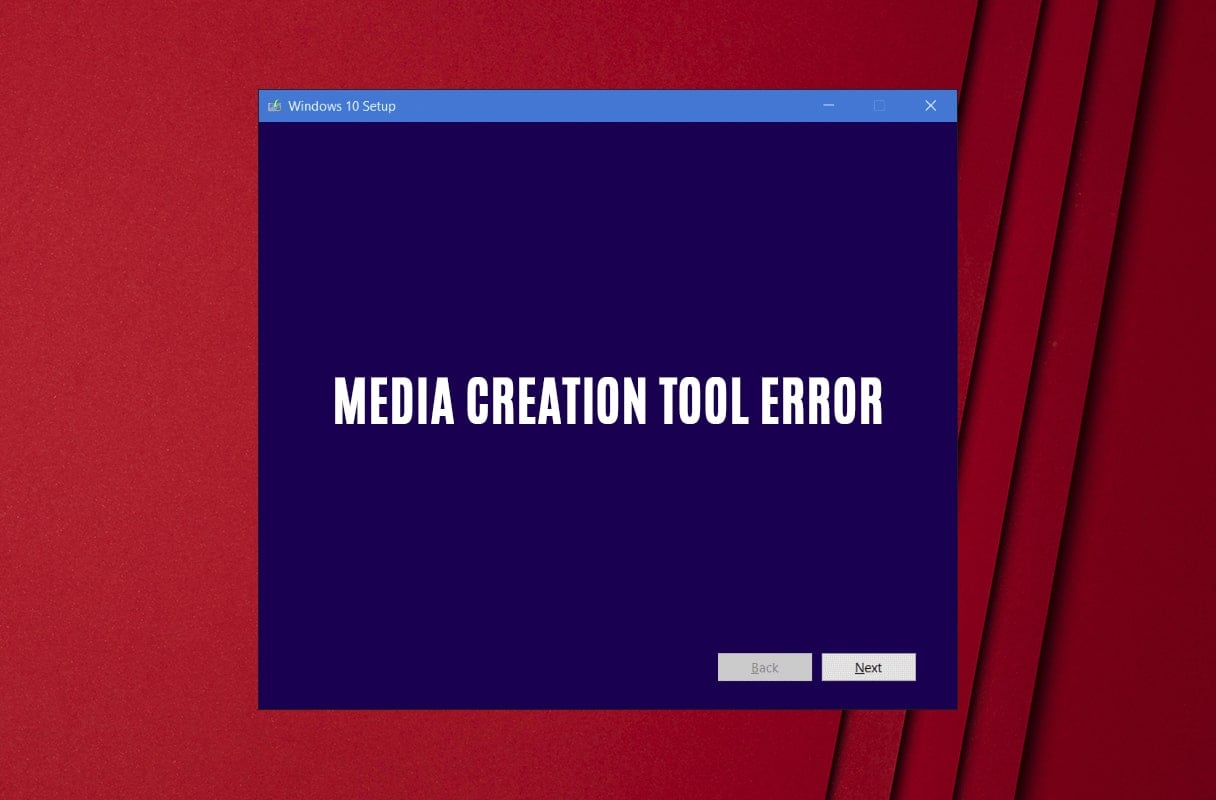
Menginstal Windows di PC Anda bisa menjadi proses yang menegangkan, terutama jika Anda tidak tahu harus mulai dari mana. Untungnya, Microsoft menyadari penderitaan pengguna dan merilis Media Creation Tool, sebuah perangkat lunak yang memungkinkan Anda mengunduh versi terbaru Windows dan menginstalnya ke sistem Anda. Meskipun alat ini berfungsi dengan lancar hampir sepanjang waktu, ada beberapa kasus yang dilaporkan di mana pengguna tidak dapat mengunduh file instalasi Windows karena kesalahan tertentu pada Alat Pembuatan. Jika Anda pernah mengalami masalah ini, bacalah terlebih dahulu untuk mengetahui bagaimana Anda bisa mengatasinya memperbaiki Kesalahan Alat Pembuatan Media 0x80042405-0xa001a Pada PC anda
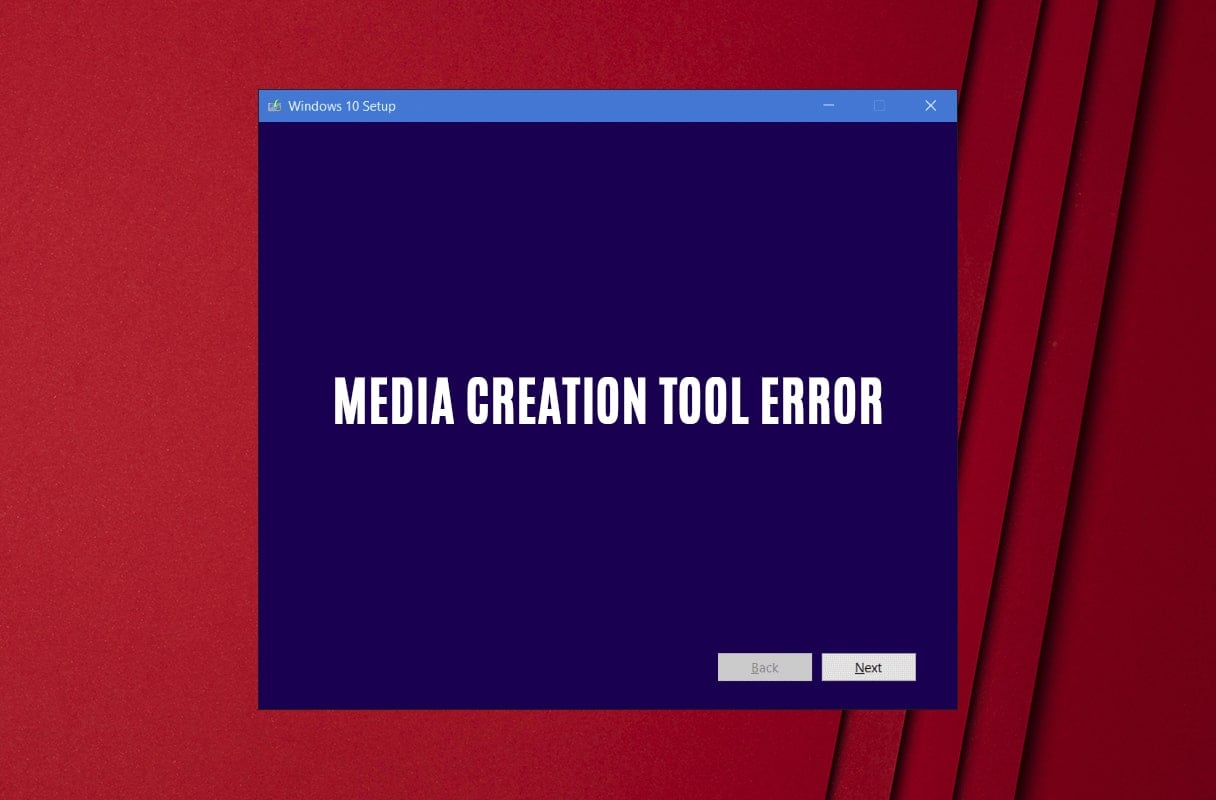
Perbaiki Kesalahan Alat Pembuatan Media 0x80042405-0xa001a
Apa itu Kesalahan Alat Pembuatan Media 0x80042405-0xa001a?
Alat Pembuatan Media bekerja dalam dua cara berbeda. Ini bisa mengupgrade PC Anda secara langsung atau memungkinkan Anda membuat media instalasi yang dapat di-boot dengan menyimpan pengaturan Windows ke dalam flash drive USB, CD, atau sebagai file ISO. Itu 0x80042405-0xa001a kesalahan biasanya terjadi ketika Anda mencoba menyimpan file instalasi di drive USB yang tidak mendukung sistem file NTFS atau tidak memiliki ruang untuk menginstal Windows. Untungnya, beberapa solusi dapat membantu Anda memperbaiki kode kesalahan 0x80042405-0xa001a di Media Creation Tool.
Metode 1: Jalankan Pengaturan melalui USB Anda
Salah satu perbaikan paling sederhana untuk masalah ini adalah dengan menjalankan Media Creation Tool langsung dari drive USB. Biasanya, Alat Penciptaan akan diunduh di drive C PC Anda. Salin file instalasi dan tempel ke drive USB Anda. Sekarang jalankan Alat secara normal dan buat media instalasi di perangkat keras eksternal Anda. Dengan memindahkannya, Anda akan memudahkan alat pembuatan untuk mengidentifikasi drive USB dan menginstal Windows ke dalamnya.
Metode 2: Ubah Sistem File USB ke NTFS
Alat Pembuatan Media diketahui berjalan paling baik bila flash drive USB mendukung sistem file NTFS. Untuk mencapai hal ini, Anda harus memformat drive eksternal Anda. Ini akan memastikan bahwa Anda memiliki cukup ruang pada flash drive Anda untuk menyimpan pengaturan instalasi Windows.
1. backup semua file dari drive USB Anda, karena proses konversi akan memformat semua data.
2. Buka 'PC Ini' dan klik kanan pada drive USB Anda. Dari pilihan yang muncul, pilih 'Format'.
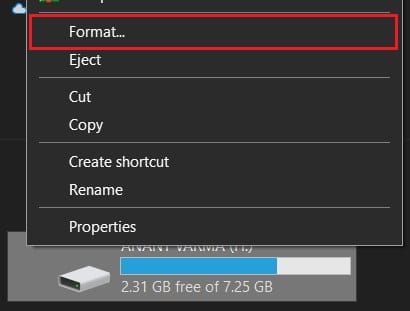
3. Di jendela format, ubah sistem file menjadi NTFS dan klik 'Mulai'.
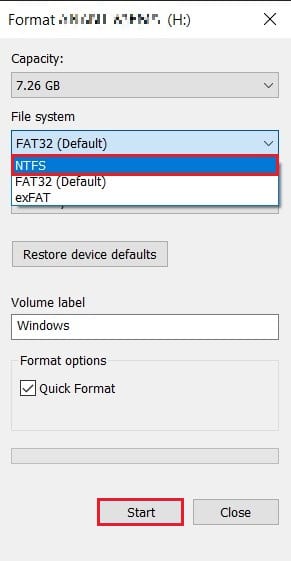
4. Setelah proses format selesai, jalankan kembali Media Creation Tool dan lihat apakah kesalahan 0x80042405-0xa001a telah teratasi.
Metode 3: Unduh File Instalasi di Hard Drive
Cara lain untuk memperbaiki kesalahan Alat Pembuatan adalah dengan mengunduh file instalasi di hard drive Anda dan kemudian memindahkannya ke USB Anda.
1. Buka Alat Pembuatan Media dan klik 'Buat Media Instalasi.'
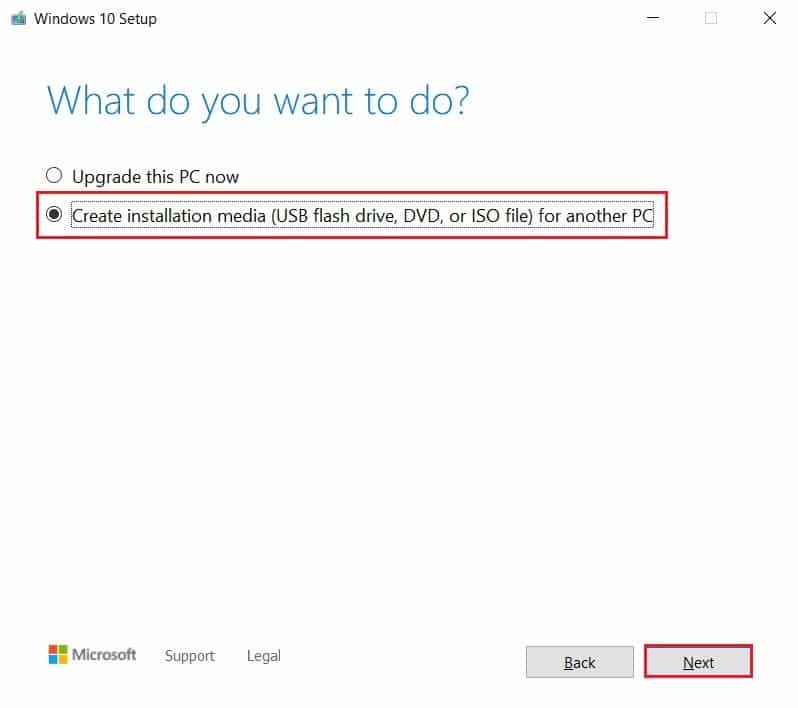
2. Pada halaman Pemilihan Media, klik 'file ISO' untuk mengunduh file instalasi.
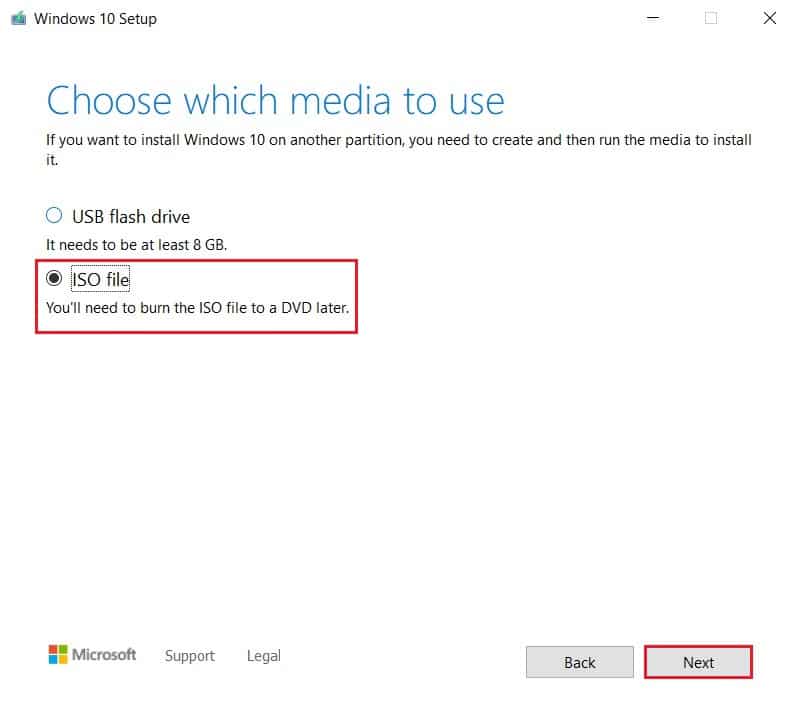
3. Setelah file ISO diunduh, klik kanan padanya dan pilih mount. File tersebut sekarang akan ditampilkan sebagai CD virtual di 'PC Ini'.
4. Buka drive virtual dan cari file berjudul 'Jalan Otomatis.inf.' Klik kanan padanya dan gunakan opsi ganti nama, ubah namanya menjadi 'Jalan Otomatis.txt.'
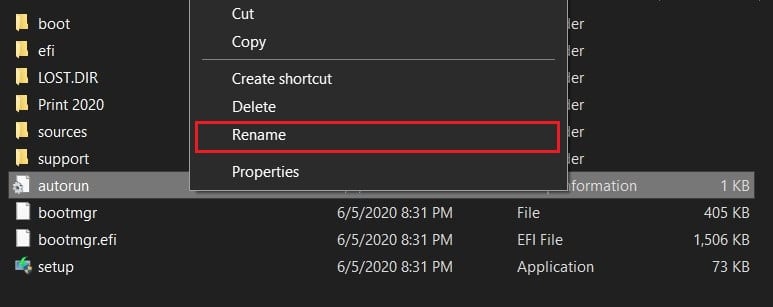
5. Salin semua file dalam disk ISO dan tempelkan ke flash drive USB Anda. Ganti nama file 'Jalan Otomatis' menggunakan ekstensi .inf aslinya.
6. Mulai ulang proses instalasi Windows dan kesalahan 0x80042405-0xa001a akan teratasi.
Baca Juga: Cara Membuat Media Instalasi Windows 10 dengan Media Creation Tool
Metode 4: Ubah Drive USB ke MBR
MBR adalah singkatan dari Master Boot Record dan merupakan prasyarat penting jika Anda ingin menginstal Windows melalui drive USB yang dapat di-boot. Dengan menggunakan command prompt di PC, Anda dapat mengonversi drive USB dari GPT ke MBR dan memperbaiki kesalahan Alat Pembuatan.
1. Klik kanan pada tombol Start Menu dan pilih 'Prompt Perintah (Admin)'
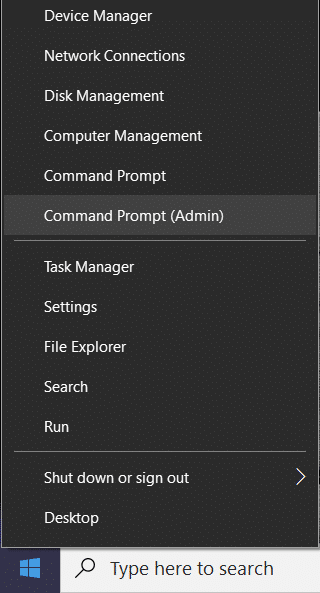
2. Di jendela perintah, ketikkan terlebih dahulu diskpart dan tekan Enter. Perintah apa pun yang Anda ketikkan selanjutnya akan digunakan untuk memanipulasi partisi disk pada PC Anda.
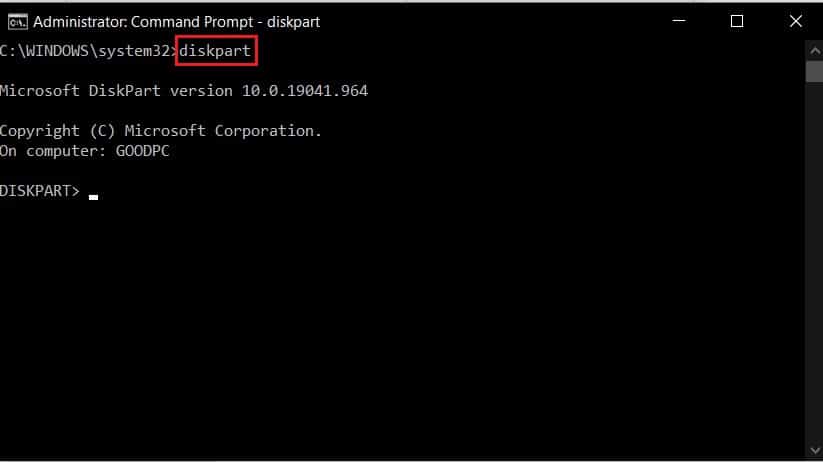
3. Sekarang, masukkan list disk kode untuk melihat semua drive Anda.
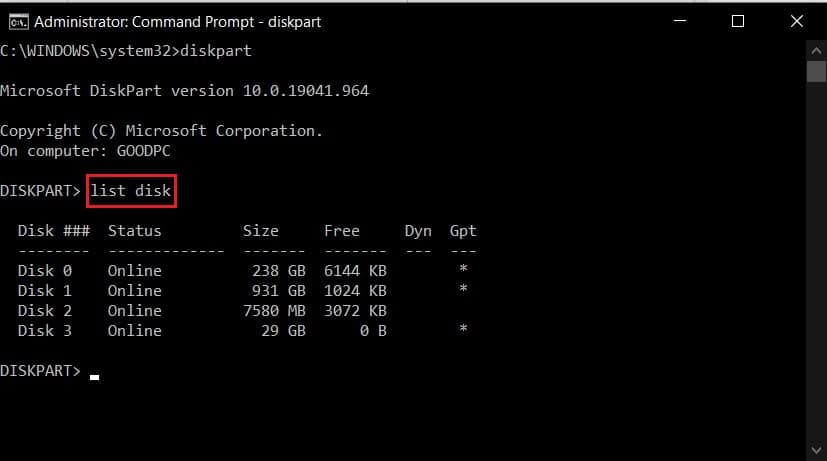
4. Dari daftar, identifikasi USB flash drive yang akan Anda ubah menjadi media instalasi. Memasuki pilih disk *x* untuk memilih drive Anda. Pastikan bahwa alih-alih *x*, Anda memasukkan nomor drive perangkat USB Anda.

5. Di jendela perintah, ketik membersihkan dan tekan Enter untuk menghapus drive USB.
6. Setelah drive dibersihkan, masuk konversikan mbr dan jalankan kodenya.
7. Buka kembali alat Pembuatan Media dan lihat apakah kesalahan 0x80042405-0xa001a telah teratasi.
Metode 5: Gunakan Rufus untuk Membuat Media Instalasi
Rufus adalah aplikasi populer yang mengubah file ISO menjadi media instalasi yang dapat di-boot dengan satu klik. Sebelum melanjutkan, pastikan Anda sudah mendownload file ISO untuk proses instalasi.
1. Dari situs resmi Rufus, Download versi terbaru aplikasi.
2. Buka aplikasi Rufus dan pastikan drive USB Anda terlihat di bagian 'Perangkat'. Kemudian di panel Boot Selection, klik 'Pilih' dan pilih file ISO Windows yang baru saja Anda unduh.
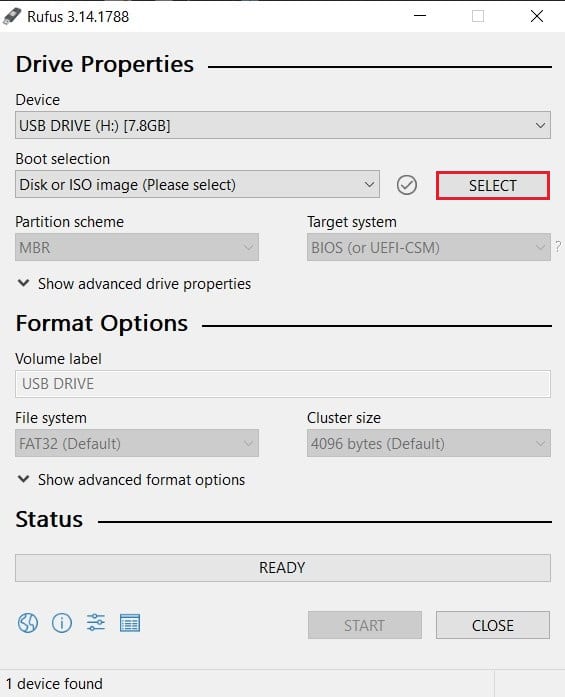
3. Setelah file dipilih, klik 'Mulai' dan aplikasi akan mengubah USB Anda menjadi drive instalasi yang dapat di-boot.
Metode 6: Nonaktifkan Pengaturan Penangguhan Selektif USB
Untuk memastikan masa pakai baterai yang lama pada PC Anda, Windows cenderung menangguhkan layanan USB sehingga menyulitkan Alat Penciptaan untuk menemukan flash drive eksternal Anda. Dengan mengubah beberapa pengaturan dari Opsi Daya di PC Anda, Anda dapat memperbaiki Kesalahan Alat Pembuatan Media 0x80042405-0xa001a:
1. Di PC Anda, buka Panel Kontrol.
2. Di sini, pilih 'Perangkat keras dan Suara'
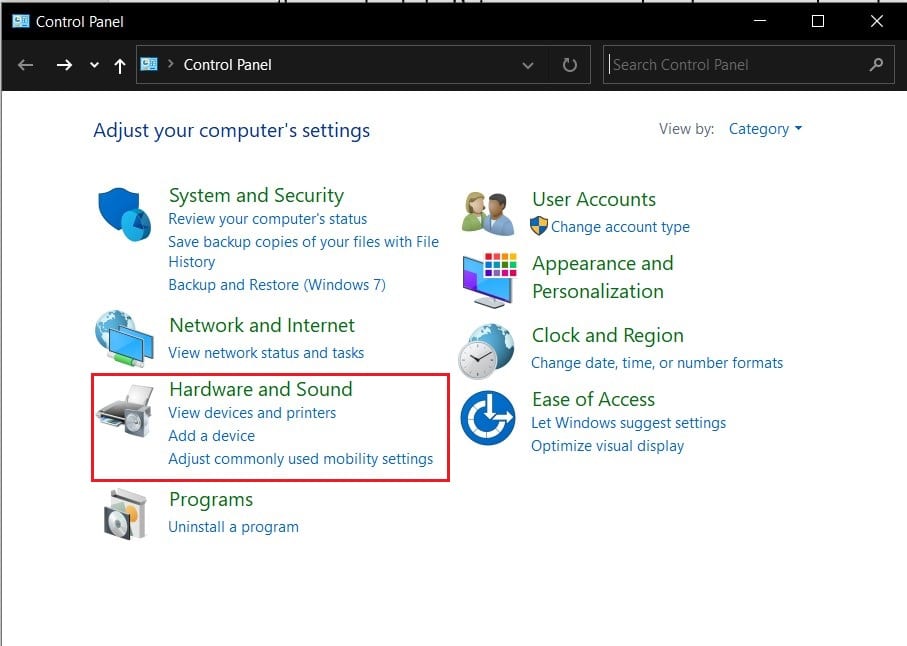
3. Di bawah bagian 'Power Option', klik 'Ubah saat komputer tidur. "
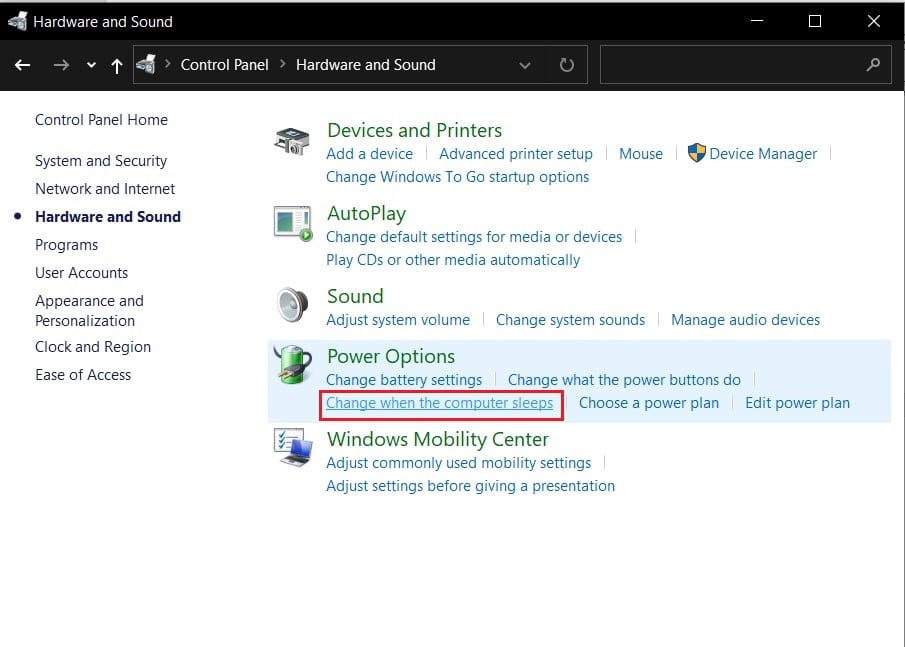
4. Di jendela 'Edit Pengaturan Paket', klik 'Ubah pengaturan daya lanjutan. "
5. Ini akan membuka semua Opsi Daya. Gulir ke bawah dan temukan 'Pengaturan USB'. Perluas opsi lalu klik tombol plus di sebelahnya 'Pengaturan penangguhan selektif USB.'
6. Nonaktifkan kedua opsi pada kategori dan klik Terapkan Untuk menyimpan perubahan
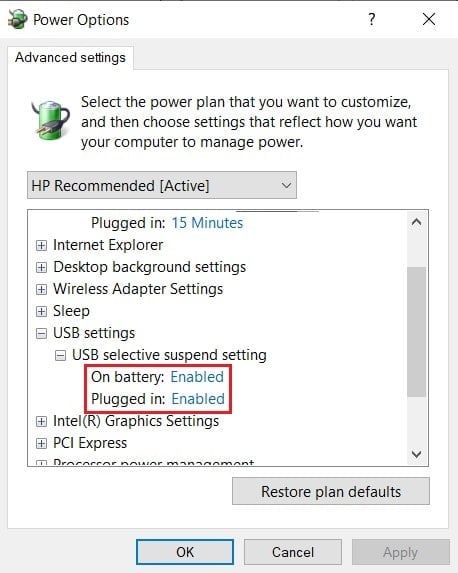
7. Coba jalankan kembali Alat Pembuatan Media dan lihat apakah masalah telah teratasi.
Proses instalasi Windows bisa jadi rumit dan kesalahan yang muncul pada Media Creation Tool tentu tidak membantu. Namun, dengan langkah-langkah yang disebutkan di atas, Anda seharusnya dapat mengatasi sebagian besar tantangan dan menginstal pengaturan Windows baru dengan mudah.
Rekomendasi:
Kami harap panduan ini bermanfaat dan Anda dapat melakukannya memperbaiki Kesalahan Alat Pembuatan Media 0x80042405-0xa001a. Jika Anda memiliki pertanyaan lebih lanjut, tuliskan di bagian komentar dan kami akan menghubungi Anda kembali.